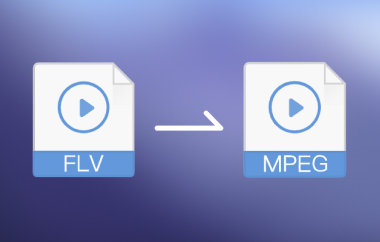Adakah anda mahu membuka fail FLV pada Mac anda? Adakah anda sedang mencari cara percuma dan mudah untuk menukarnya kepada MOV?
FLV ialah format video Flash. Dulu popular dalam talian. Walau bagaimanapun, ia tidak lagi mudah untuk dimainkan pada peranti Mac atau iOS. Itu kerana Apple tidak menyokong FLV. MOV, sebaliknya, dibuat oleh Apple. Ia berfungsi hebat pada Mac, iPhone dan iPad.
Untuk membetulkannya, anda perlu menukar FLV kepada MOV. Ia tidak sukar untuk dilakukan. Terdapat perisian dan alat dalam talian yang boleh anda gunakan. Dalam panduan ini, kami akan menunjukkan kepada anda empat cara yang mudah diikuti untuk menukar FLV kepada MOV.
Jadi, teruskan dan pilih pendekatan yang paling sesuai untuk anda, dan mula menonton video FLV anda tanpa sebarang masalah.
Bahagian 1: FLV vs MOV - Apakah Itu
Mari kita mulakan dengan yang lebih tua. FLV adalah singkatan dari Flash Video. Adobe berjaya. Ia sangat popular pada awal tahun 2000-an. Tapak web menggunakannya untuk menstrim video. Pada masa itu, YouTube dan tapak lain menyukai FLV. Ia cepat dan kecil. Tetapi sekarang, keadaan telah berubah. Adobe Flash tidak selamat lagi. Kebanyakan pelayar tidak menyokong FLV hari ini.
Perkara utama mengenai FLV:
| Ciri | info |
| Nama Penuh | Video Kilat |
| Dibuat Oleh | Adobe |
| Fail Tamat | .flv |
| Digunakan untuk | Video dalam talian (kebanyakannya pada masa lalu) |
| Masih Digunakan? | Jarang-jarang |
| Perkara Terbaik | Saiz kecil, memuatkan cepat |
| Perkara Buruk | Sokongan yang lemah sekarang |
Sekarang, mari kita bercakap tentang sesuatu yang masih hidup. MOV adalah singkatan dari QuickTime Movie. Apple berjaya. Ia berfungsi paling baik dengan produk Apple, seperti MacBook, iPhone dan iPad. Ia boleh menyimpan video, bunyi, dan juga sari kata semuanya dalam satu fail. MOV adalah berkualiti tinggi. Itulah sebabnya ia bagus untuk menyunting. Ramai orang menggunakannya dalam kerja video atau projek sekolah.
Perkara utama tentang MOV:
| Ciri | info |
| Nama Penuh | Filem QuickTime |
| Dibuat Oleh | epal |
| Fail Tamat | .mov |
| Digunakan untuk | Main balik video berkualiti tinggi |
| Masih Digunakan? | Ya, sangat biasa |
| Perkara Terbaik | Hebat untuk penyuntingan dan kualiti |
| Perkara Buruk | Saiz fail yang lebih besar kadangkala |
Bahagian 2: Bagaimana untuk Menukar FLV ke MOV pada Windows/Mac
Untuk mengoptimumkan video FLV anda untuk main balik yang lebih baik pada telefon, tablet atau komputer anda, pertimbangkan untuk menukarnya kepada MOV. Fail MOV dimainkan dengan lebih lancar, kelihatan lebih jelas dan mudah untuk diedit pada kebanyakan apl, terutamanya pada Mac dan iPhone. Mereka juga berfungsi dengan baik pada Windows.
Dengan Penukar Video AVAide, anda boleh menukar FLV kepada MOV dalam satu klik sahaja. Ia memastikan video dalam kualiti yang tinggi, walaupun selepas format berubah. Anda juga boleh menukar FLV menjadi MP4, AVI, MOV dan format popular lain. Selain itu, ia beroperasi dengan cekap pada kedua-dua Windows dan Mac. Sesiapa sahaja boleh menggunakannya. Dan ia menjadikan video anda bersedia untuk dimainkan di mana-mana sahaja.
- Tukar video kepada MOV, MP4, AVI, MKV, WMV dan banyak lagi
- Menggunakan teknologi pecutan pintar, menjadikan penukaran anda lebih pantas.
- Tambahkan banyak video sekaligus dan tukar semuanya bersama-sama.
- Potong, belah, potong dan gabungkan klip video menjadi satu.
- Putar, pangkas dan tingkatkan kecerahan, kontras dan banyak lagi.
Tanpa berlengah lagi, kuasai cara menukar FLV ke MOV pada Mac atau Windows dengan AVAide Video Converter:
Langkah 1Pergi ke tapak web AVAide Video Converter. Klik pada MUAT TURUN PERCUMA butang. Pasangnya seperti program lain. Setelah selesai, lancarkan program. Sekarang, seret dan lepaskan fail atau folder FLV anda ke dalam antara muka. Anda juga boleh klik Tambah fail atau Tambah folder jika anda lebih suka butang.

Langkah 2Lihat bahagian kanan skrin. Cari dan klik pada Format menu lungsur. Tatal melalui Video senaraikan dan pilih MOV sebagai format output anda.

Langkah 3Adakah anda mahu menukar rupa atau bunyi video? Klik pada Profil Tersuai butang di sebelahnya. Anda boleh menukar pengekod video, kadar bingkai, peleraian dan kadar bit, serta pengekod audio, kadar sampel, saluran dan kadar bit. Setelah selesai, tekan Buat baru butang untuk menggunakan tetapan.

Langkah 4Tekan ke Sunting butang untuk melakukan suntingan mudah. Perkara seperti berputar, memangkas, menambah kesan atau melaraskan warna. Adakah anda perlu memotong video yang panjang? Klik pada potong butang di sebelah fail video anda. Sekiranya anda ingin meletakkan klip bersama-sama, klik butang Bercantum butang. Ia akan menjadikan klip video anda menjadi satu selepas penukaran.

Langkah 5Sekarang, anda sudah bersedia. Klik yang besar Tukar Semua butang di bahagian bawah skrin. Tetingkap akan muncul, memaparkan bar kemajuan. Sila tunggu sehingga ia selesai. Kemudian, klik Buka fail untuk melihat fail MOV baharu anda.

Bahagian 3: Bagaimana untuk Menukar FLV ke MOV Dalam Talian
Adakah anda tidak bersedia untuk memuat turun program? Anda masih boleh menukar FLV kepada MOV dengan hanya penyemak imbas. Di bawah ialah tiga alat dalam talian percuma yang membantu anda melakukan ini. Setiap satu mempunyai had, tetapi ia sesuai untuk pekerjaan kecil.
1. MOV.kepada
MOV.to ialah tapak mudah yang menukar fail FLV anda menjadi video MOV dengan pantas. Tiada pendaftaran diperlukan melainkan fail anda sangat besar. Pengguna percuma boleh memuat naik video sehingga 1 GB, iaitu lebih banyak daripada kebanyakan tapak percuma. Jika anda mendapat PRO, anda boleh menukar fail sehingga 100 GB dan melakukan penukaran kelompok juga. Setelah selesai, fail anda akan dipadamkan 24 jam selepas siap untuk tujuan keselamatan.
Di bawah ialah tutorial pantas yang boleh anda ikuti untuk mengetahui cara menukar fail FLV kepada MOV menggunakannya:
Langkah 1Pergi ke MOV.to - Tukar FLV ke tapak web utama MOV menggunakan penyemak imbas pilihan anda.
Langkah 2Klik pada Pilih fail anda butang untuk memuat naik fail FLV anda.
Langkah 3Tekan Tukar fail butang sebaik sahaja fail dimuatkan.
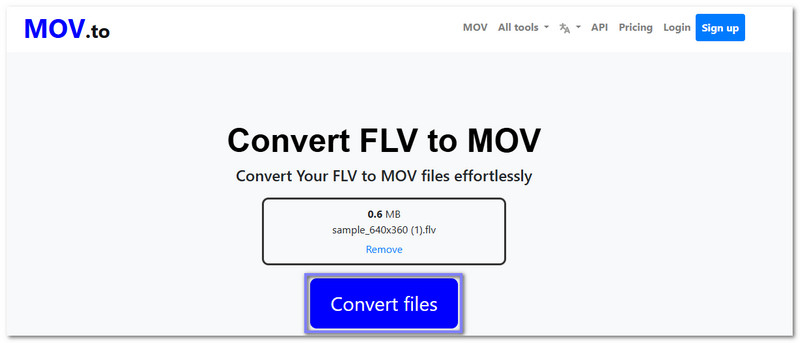
Sekiranya anda berubah fikiran dan ingin mengembalikan fail anda kepada format asal, anda boleh menggunakan MOV.to sekali lagi untuk menukar MOV ke FLV, kerana ia berfungsi terutamanya untuk MOV, seperti namanya.
2. Zamzar
Satu lagi tapak dipercayai yang membantu anda menukar fail FLV kepada MOV ialah Zamzar. Ia adalah mudah untuk digunakan. Jika fail anda kecil (di bawah 50MB), anda boleh melakukannya secara percuma. Zamzar juga mempunyai pilihan untuk menghantar pautan muat turun ke e-mel anda. Ini bermakna anda tidak perlu duduk dan menunggu. Anda boleh menyemak peti masuk anda kemudian.
Langkah 1Buka pelayar web anda dan pergi ke Zamzar - FLV ke laman web rasmi MOV.
Langkah 2Klik butang Pilih Fail untuk mengimport fail FLV anda.
Langkah 3Seperti yang anda lihat, mov telah ditetapkan sebagai format output anda.
Langkah 4Teruskan dengan mengklik butang Tukar Sekarang untuk memulakan proses penukaran.
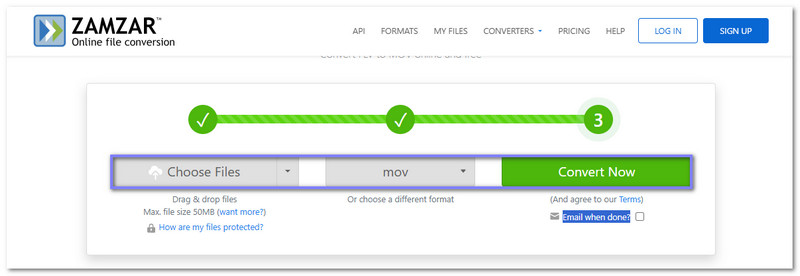
3. MConverter
Jika anda mempunyai sejumlah besar video FLV, MConverter direka untuk itu. Anda boleh menyeret dalam banyak fail sekaligus. Ia menyokong muat naik yang besar, jadi tidak perlu memangkas video anda sebelum menukar. Ia berfungsi dalam mana-mana pelayar dan tidak meminta pendaftaran. Setelah dimuat naik, pilih MOV sebagai format dan biarkan ia memproses fail anda. Selain MOV, anda juga boleh menggunakannya untuk menukar FLV kepada WMV, MP4, AVI dan format popular lain. Tetapi pertama-tama, pelajari cara menukar fail FLV kepada MOV dengannya:
Langkah 1Cari MConverter - FLV to MOV Converter.
Langkah 2Lepaskan fail FLV anda ke bahagian mengimport.
Langkah 3Semak semula jika mov ialah format output yang dipilih di bawah Pilih sasaran pilihan.
Langkah 4Akhir sekali, tekan Mulakan untuk memulakan penukaran FLV kepada MOV.
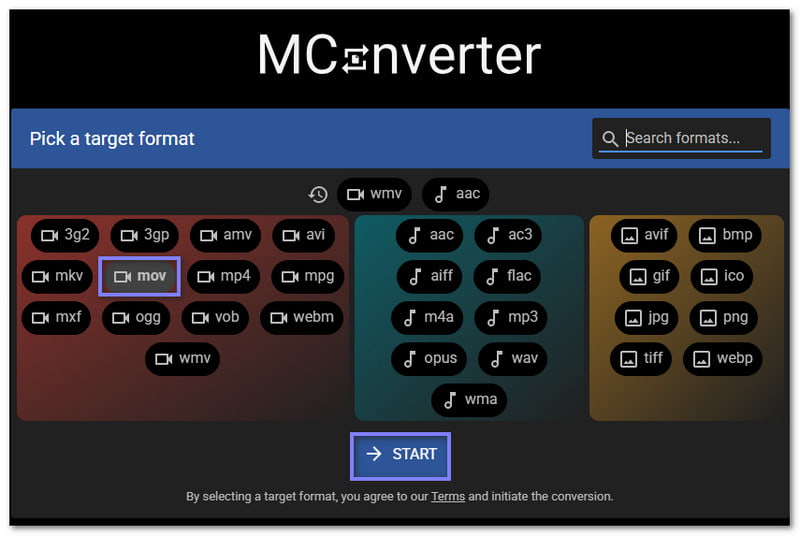
Penukaran FLV kepada MOV adalah mudah dan pantas dengan alatan yang betul. Salah satu alat terbaik untuk kerja ini ialah Penukar Video AVAide. Dengan itu, anda boleh menukar FLV kepada MOV dalam satu klik sahaja. Ia juga membolehkan anda mengedit video anda, memangkas bahagian yang tidak perlu, memangkas, memutar dan juga menggabungkan klip. Anda tidak perlu menjadi pro untuk menggunakannya. Ia adalah mudah. Ia licin. Dan ia menyelesaikan tugas.
Kotak alat video lengkap anda yang menyokong 350+ format untuk penukaran dalam kualiti tanpa kerugian.



 Muat Turun Selamat
Muat Turun Selamat